igfxsrvc.exe 관련 오류를 처리하는 방법 알아보기
- IGFXSRVC.EXE는 PC의 Intel 그래픽 드라이버와 관련된 파일입니다.
- 몇 가지 근본적인 문제가 있는 경우 PC에서 여러 문제를 유발할 수 있습니다.
- 그래픽 드라이버를 업데이트하거나 다시 설치해야 합니다.
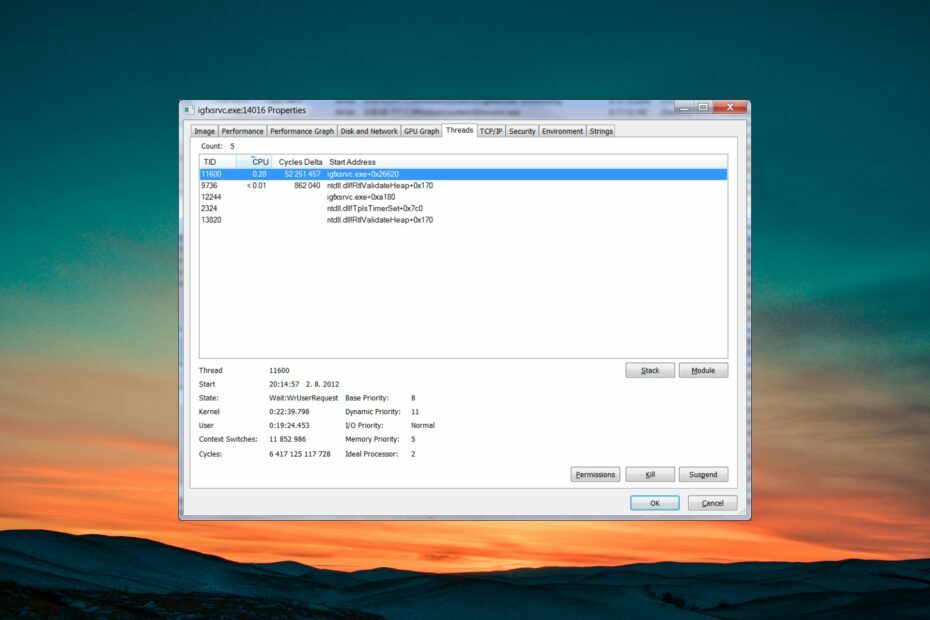
엑스다운로드 파일을 클릭하여 설치
- Outbyte 드라이버 업데이터를 다운로드합니다.
- PC에서 실행 문제가 있는 모든 드라이버를 찾습니다.
- 그런 다음 클릭 선택한 항목 업데이트 및 적용 최신 드라이버 버전을 얻으려면.
- OutByte Driver Updater가 다운로드되었습니다. 0 이번 달 독자 여러분.
여러 사용자가 작업 관리자에서 igfxsrvc.exe 파일을 발견하고 이 파일이 무엇이며 제거해야 하는지 여부에 대해 궁금해한다고 보고했습니다.
이 가이드에서는 igfxsrvc.exe 파일에 대한 모든 세부 정보와 PC에 보관할 가치가 있는지 여부를 제공합니다. 바로 시작하겠습니다.
igfxsrv.exe 란 무엇입니까?
조사 결과 igfxsrvc.exe 파일이 Intel Corporation의 Intel Common User Interface와 관련이 있다는 사실을 알게 되었습니다. Intel 칩셋이 있는 그래픽 드라이버와 함께 PC에 설치됩니다.
이 프로그램은 PC가 원활하게 작동하는 데 중요하므로 종료하면 안 됩니다. 일반적으로 내부에서 발견됩니다. C:\WINDOWS\시스템32\ 폴더.
종종 igfxsrvc.exe 파일은 PC에서 여러 문제를 유발할 수 있는 높은 CPU 사용량 또는 메모리 사용량 문제를 일으키는 것으로 알려져 있습니다. 이는 드라이버 충돌, 오래된 드라이버, 누락된 파일 등과 같은 다양한 이유 때문일 수 있습니다.
중요한 Windows 시스템 코어 파일은 아니지만 인텔 그래픽 드라이버가 제대로 작동하려면 필요합니다. 문제가 발생하면 계속해서 프로그램을 제거하거나 조정할 수 있습니다.
1. 인텔 그래픽 드라이버 업데이트
- 누르세요 이기다 를 여는 열쇠 시작 메뉴.
- 장치 관리자를 입력하고 엽니다.

- 확장 디스플레이 어댑터 부분.

- Intel 그래픽 드라이버를 두 번 클릭하여 엽니다.
- 로 전환 드라이버 탭.
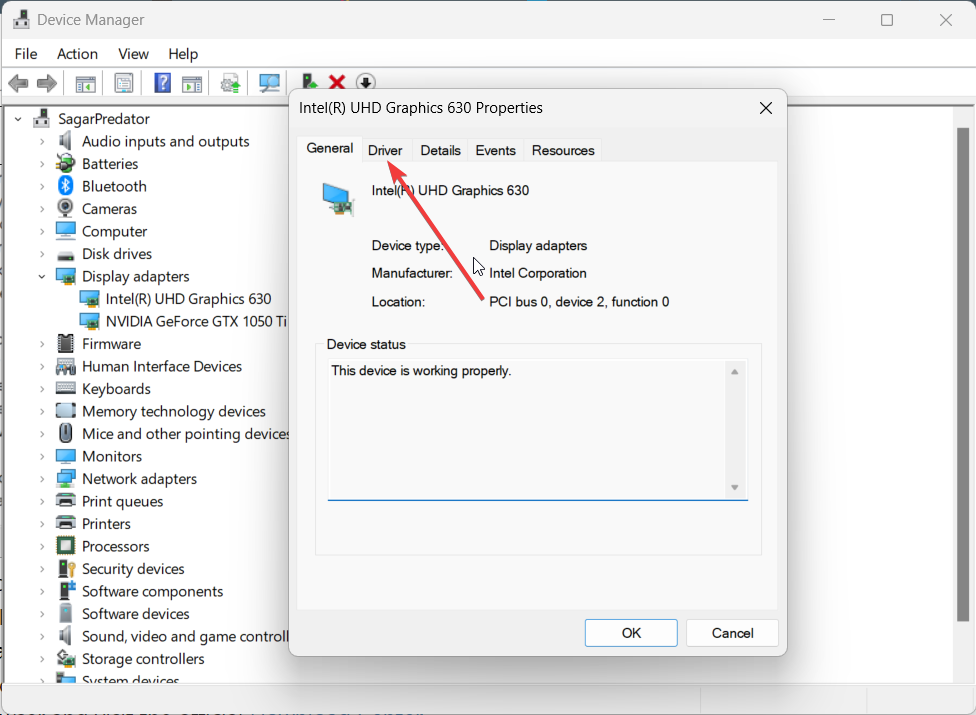
- 선택 드라이버 업데이트 단추.

- 선택하다 드라이버 자동 검색 옵션.
- 최신 업데이트를 설치하고 PC를 재부팅합니다.
문제를 일으키는 근본적인 버그가 있을 수 있으므로 오래된 드라이버는 종종 여러 문제를 일으킬 수 있습니다.
어떻게 할 수 있는지 자세히 설명하는 가이드가 있습니다. Windows 11에서 드라이버 업데이트 PC, 쉽고 원활하게.
또한 몇 번의 클릭만으로 모든 드라이버를 자동으로 업데이트하는 다른 방법이 있습니다. 따라서 전용 드라이버 응용 프로그램을 사용하면 수동으로 수행하는 시간과 잠재적인 시스템 문제를 절약할 수 있습니다.
몇 번의 클릭만으로 컴퓨터에서 올바른 드라이버를 검색하고 설치하는 자동 도구를 사용하여 이러한 문제를 방지할 수 있습니다. 그래서 우리는 당신이 사용하는 것이 좋습니다 Outbyte 드라이버 업데이터. 방법은 다음과 같습니다.
- Outbyte Driver Updater 앱 다운로드 및 설치.
- 소프트웨어를 실행합니다.
- 앱이 호환되지 않는 모든 드라이버를 감지할 때까지 기다립니다.

- 그런 다음 찾을 드라이버 목록을 표시하여 선택할 드라이버를 선택합니다. 업데이트 또는 무시하다.
- 클릭 선택한 항목 업데이트 및 적용 최신 버전을 다운로드하고 설치합니다.
- 적용된 변경 사항을 확인하려면 PC를 다시 시작하십시오.

Outbyte 드라이버 업데이터
이 소프트웨어를 사용하여 PC에서 모든 드라이버 관련 문제를 해결하십시오.2. 인텔 그래픽 드라이버 재설치
- 누르세요 이기다 를 여는 열쇠 시작 메뉴.
- 장치 관리자를 입력하고 엽니다.

- 확장 디스플레이 어댑터 부분.

- Intel 그래픽 드라이버를 두 번 클릭하여 엽니다.
- 로 전환 드라이버 탭.
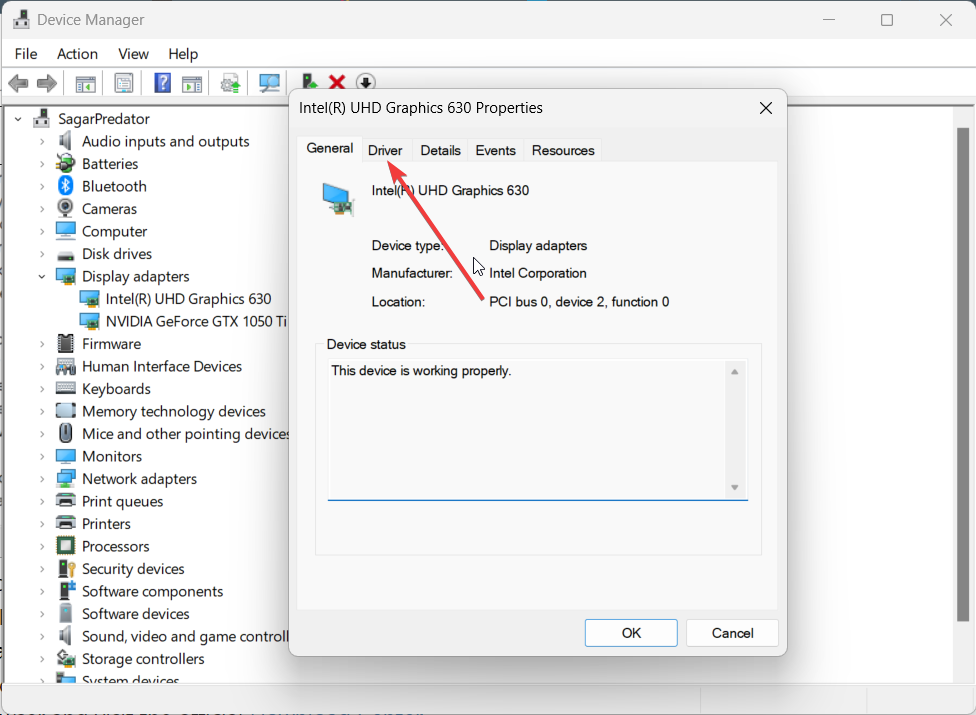
- 선택하다 제거 화면의 단계(있는 경우)에 따라 그래픽 드라이버를 제거합니다.

- 컴퓨터를 다시 시작하십시오.
- 브라우저를 열고 공식 사이트를 방문하세요. 다운로드 센터.
- PC에 적절한 Intel GPU 드라이버를 다운로드하여 설치합니다.
여러 사용자가 Intel 그래픽 드라이버를 다시 설치하여 문제를 해결했습니다. igfxsrvc.exe 관련 오류가 PC에 나타나기 때문에 일부 중요한 파일이 누락되거나 손상되었을 가능성이 있습니다.
- Winservice.exe은(는) 무엇이고 오류 해결 방법
- Ltsvc.exe: 정의 및 제거 방법
3. 최신 Windows 업데이트 설치
- 누르세요 이기다 + 나 열 수 있는 키 설정 메뉴.
- 클릭 윈도우 업데이트 왼쪽 창에서.
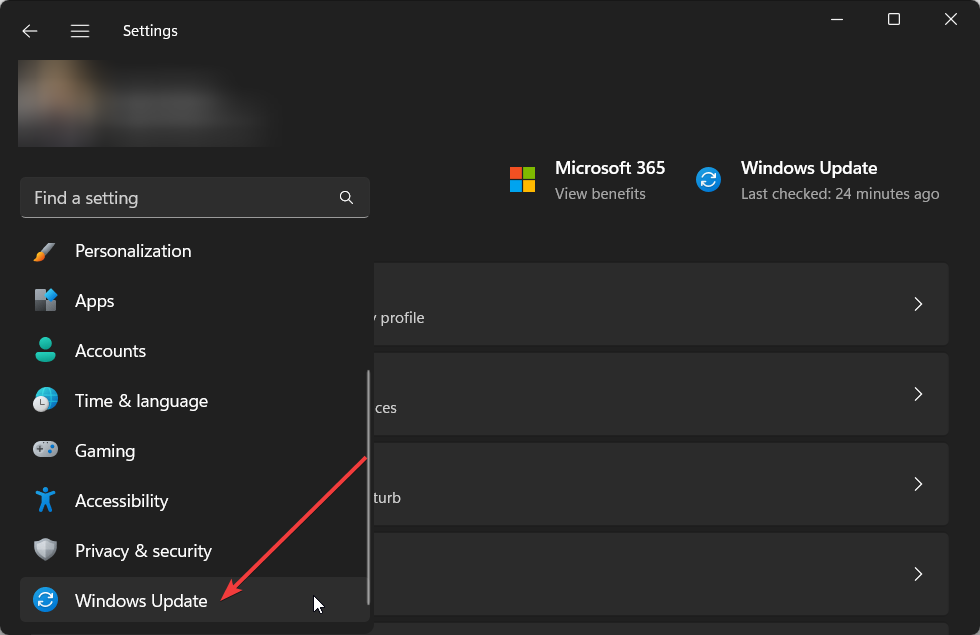
- 선택 업데이트 확인 버튼을 눌러 사용 가능한 새 업데이트가 있는지 확인합니다.
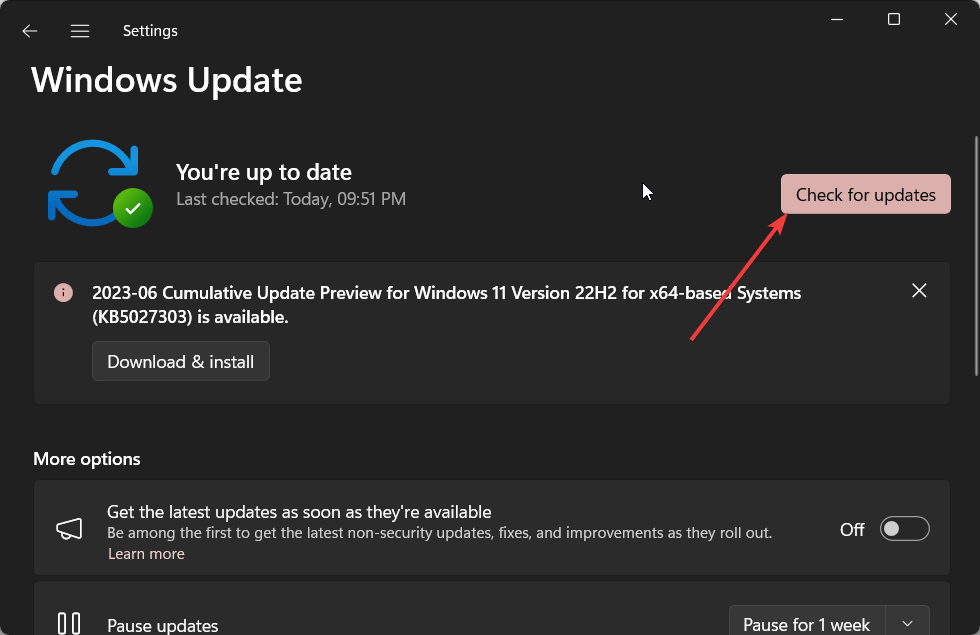
- 사용 가능한 새 업데이트가 있으면 다음을 클릭하십시오. 다운로드 및 설치.
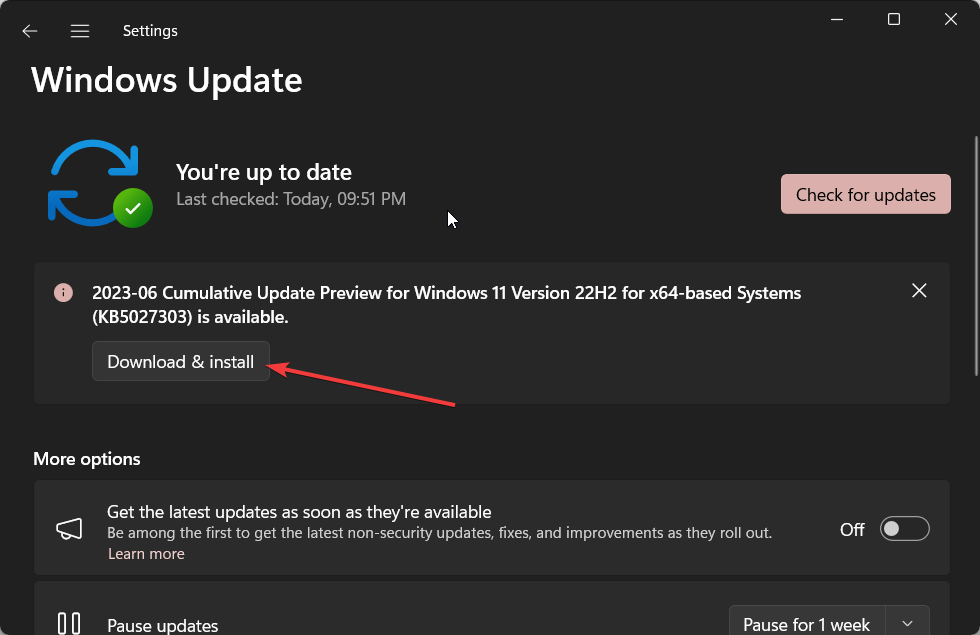
PC에 최신 Windows 업데이트가 설치되어 있는지 확인해야 합니다. 이를 통해 드라이버 호환성 문제가 없는지 확인하고 근본적인 버그도 해결합니다.
4. 시스템 복원 수행
- 열기 시작 를 눌러 메뉴 이기다 열쇠.
- 유형 복원 지점 만들기 그리고 그것을 엽니다.

- OS를 설치한 드라이브를 클릭하고 다음을 선택합니다. 시스템 복원.

- 복원 지점을 선택하고 다음.

- 딸깍 하는 소리 마치다 복원 프로세스를 시작합니다.
최근에 igfxsrvc.exe 관련 오류가 발생한 경우 일부 시스템 조정으로 인해 문제가 발생했을 가능성이 있습니다.
이러한 경우 시스템 복원을 수행하고 PC를 모든 것이 정상적으로 작동하는 상태로 되돌리기만 하면 됩니다.
그러나 시스템 복원 프로세스는 복원 지점을 이미 생성한 경우에만 작동합니다. 이를 위해 어떻게 할 수 있는지 설명하는 가이드를 읽을 수 있습니다. 시스템 복원 지점 생성.
igfxsrvc.exe 관련 문제를 해결하는 데 아무 것도 작동하지 않으면 Windows OS 재설치를 선택하는 것이 좋습니다. 방법에 대한 가이드의 단계에 따라 쉽게 수행할 수 있습니다. 간단한 2단계로 Windows 11 재설치.
그것이 이 가이드에서 우리가 하는 것입니다. 우리는 또한 설명하는 가이드가 있습니다 view.exe 파일이 무엇인가요 컴퓨터에서 제거해야 하는지 여부.
위의 솔루션 중 하나가 PC에서 igfxsrvc.exe 관련 오류를 수정한 아래 댓글 섹션에 댓글을 남겨주세요.
여전히 문제가 있습니까? 이 도구로 문제를 해결하세요.
후원
일부 드라이버 관련 문제는 맞춤형 드라이버 솔루션을 사용하여 더 빠르게 해결할 수 있습니다. 여전히 드라이버에 문제가 있는 경우 간단히 설치하십시오. OutByte 드라이버 업데이터 즉시 시작하고 실행하십시오. 따라서 모든 드라이버를 업데이트하고 다른 PC 문제를 즉시 해결할 수 있습니다!


